Mengapa penting untuk mengetahui apa saja step by step untuk kompres PDF sesuai ukuran yang diinginkan dan ke berbagai jenis file lainnya? Karena, Anda jadi tidak akan lagi berhadapan dengan file PDF super besar yang lama proses pemindahannya. Kendala dalam pemindahan file sejauh ini terletak pada ukuran. Karena ukuran yang besar,proses transfer data jadi lama.
Karena file yang besar pula, mengirimkan PDF tersebut via email pun jadi tak bisa Anda lakukan. Ya, masih banyak pengaturan email yang tidak membolehkan Anda mengirimkan file lebih dari 50 MB. Yang mana padahal, file PDF yang terkirim bisa memiliki ukuran berapa saja.
Itulah mengapa cara kompres PDF sesuai ukuran yang diinginkan akan sangat penting. Dengan cara ini, Anda bisa bebas mengubah ukuran sesuai yang Anda inginkan, sehingga bisa leluasa kirim-kirim.
Tak hanya untuk kirim-kirim atau transfer data saja, file yang ukurannya kecil lebih mudah terbuka. Proses loading nya bisa cepat, lebih minim error ketika terakses, dan keuntungan-keuntungan lainnya.
Daftar Isi
Kompres PDF Sesuai Ukuran yang Diinginkan
Cara kompres PDF sesuai ukuran yang diinginkan bisa menggunakan platform website. Itu artinya, Anda akan membutuhkan perangkat yang mendukung serta akses internet sekaligus.
Perangkat elektronik yang penting adalah komputer atau laptop. Memang etap boleh menggunakan smartphone, namun jika perangkat atau sistem operasi tak mendukung akan percuma saja. Oleh karena itu, amannya pakai perangkat komputer atau laptop saja. Berikut satu per satu tahapan kompres PDF sesuai ukuran yang diinginkan beserta gambarnya supaya lebih mudah Anda ikuti.
1. Buka Tools PDF24
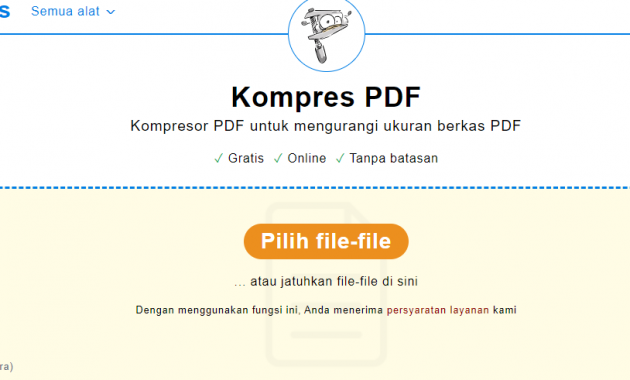
Sebenarnya memang ada banyak sekali platform website yang menyediakan fasilitas. Terutama untuk kompres PDF sesuai ukuran yang diinginkan. Baik ketika kompres PDF ke word atau data lain. Anda memang bisa pakai yang mana saja. Namun yang lebih recommended prosedurnya pada kesempatan ini adalah proses kompres menggunakan Tools PDF24.
Adapun alamat website yang harus Anda akses adalah tools.pdf24.org. Bisa langsung buka alamat website ini melalui mesin pencarian atau browser.
Kebetulan juga, website ini memiliki user interface yang bagus. Minim iklan, fiturnya nyata, memberikan pengalaman pengguna yang bagus, dan benar-benar bisa Anda andalkan. Buktikan alasan-alasan ini dengan mengikuti tahap-tahap berikutnya.
2. Pilih File yang Akan Terkompres
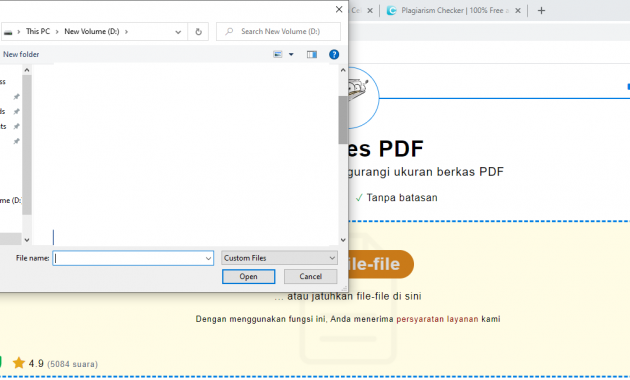
Setelah masuk ke halaman utamanya, Anda akan membuktikan sendiri betapa bersihnya platform website ini untuk Anda gunakan. Pada halaman utama juga, Anda bisa langsung menemukan opsi atau pilihan untuk segera memulai kompres PDF sesuai ukuran yang diinginkan.
Apa yang harus Anda lakukan adalah dengan mengklik opsi yang bertuliskan ‘Pilih File’. Opsi ini jelas tampak pada halaman utama bagian tengah, sehingga tidak akan sulit untuk memulainya.
Pilih file PDF yang ingin terkompres, tepat sesuai dengan letak folder Anda menaruhnya. Jika khawatir akan kesulitan menemukan pada proses upload ini, Anda bisa terlebih dahulu memindahkan file PDF ke tempat yang mudah Anda akses. Ke folder Dokumen misalnya. Klik ‘Open’ setelah klik file yang akan menjalani proses kompresi.
3. Tunggu Proses Upload
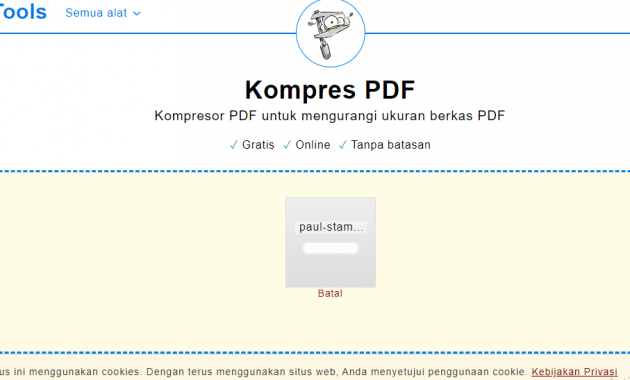
Di langkah nomor tiga ini, Anda akan disuruh menunggu proses upload selesai. Apalagi memang tujuan dari kompres PDF sesuai ukuran yang diinginkan ini adalah untuk mengecilkan file yang ukurannya besar.
Tak mungkin jika file yang terupload ini berukuran kecil, untuk apa harus menjalani proses kompresi? Karena cenderung besar ukurannya, maka ada satu langkah untuk menuntaskan prosesnya. Dari pengalaman, dengan sinyal internet bagus, akan perlu waktu sekitar satu menit saja untuk file PDF ukuran 50 MB. Untuk ukuran ratusan megabyte, bisa diperkirakan lebih lama. Adapun tampilan Tools PDF24 yang sedang memproses file PDF untuk mengunggah adalah sebagai berikut.
4. Atur Ukuran yang Sesuai dan Klik ‘Kompres’
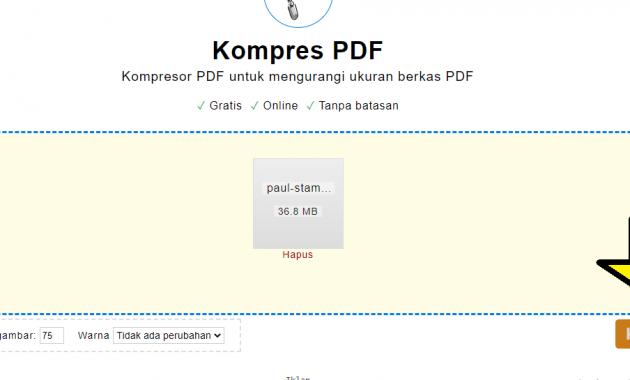
Jika proses upload nya sudah selesai, Anda bisa mengatur ukuran yang sesuai. Bukan ukurannya secara langsung, melainkan kualitas dari file PDF baru hasil kompresnya nanti.
Beberapa hal yang bisa diatur pada bagian ini ada tiga, yakni angka DPI, angka kualitas gambar, dan pilihan warnanya. Mari kita pahami satu per satu pengaturan ini.
Angka DPI adalah angka yang menyatakan jumlah titik per inci. DPI lebih cenderung banyak orang pakai untuk mengkompres konten gambar, namun tetap bisa jadi pengaturan ketika kegiatan pengompresan file PDF supaya ukurannya lebih kecil. Bisa juga prosedur ini menjadi sarana pengaturan kejernihan.
Kemudian untuk kualitas gambar, sudah jelas merujuk ke kualitas dari gambar-gambar yang ada dalam file PDF. Jika dalam file PDF tidak ada gambar sama sekali, maka pengaturan ini bisa Anda abaikan.
Kemudian untuk pengaturan gambar yang terletak pada bagian paling kanan. Pada pengaturan ini Anda bisa mengubah apakah warna-warna yang ada pada file asli tetap atau berubah ke hitam putih. Mengubahnya ke hitam putih bisa semakin memperkecil ukuran kompresnya nanti. Jika sudah selesai, maka klik opsi ‘Kompres’.
5. Tunggu Proses Kompres
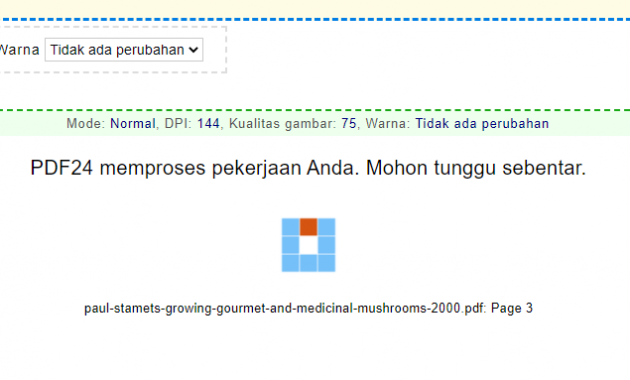
Setelahnya, Anda harus menunggu proses kompres. Sesuai dengan file yang menjalani prosedur kompresi, jika hasilnya masih besar ukurannya, membutuhkan waktu lama. Namun yang pasti, proses kompres ini lebih singkat daripada proses upload file tadi.
6. Klik ‘Unduh’
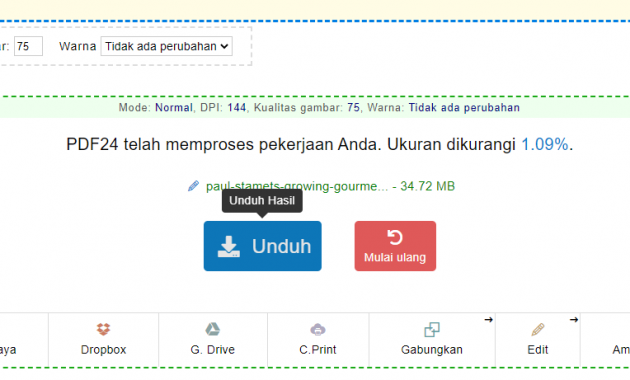
Jika sudah selesai, pada halaman akan muncul keterangannya. Apa yang harus Anda lakukan ketika proses kompres selesai adalah mengunduhnya. Bisa langsung Anda lakukan, dengan cara mengklik opsi ‘Unduh’.
Ternyata, Anda Bisa Kompres PDF dengan Cepat
Sudah tahu kan bagaimana keseluruhan caranya? Maka langsung saja terapkan cara kompres PDF sesuai ukuran yang diinginkan di atas. Benar-benar bisa keluar hasil file PDF dengan ukuran yang sesuai bukan?
Dengan platform website tersebut Anda bisa mengubah resolusi warna, kualitas gambar, hingga ukuran DPI nya. Apa itu ukuran DPI sudah Anda pahami pada salah satu poin nomor 1-6.
Jika file PDF yang akan menjalankan proses kompresi ini minim gambar alias lebih banyak kata-katanya, maka boleh-boleh saja menurunkan kualitasnya sebesar mungkin. Kualitas akan turun sebesar mungkin supaya ukuran file PDF nya bisa sangat kecil. Namun apabila ada banyak gambarnya dan ternyata cukup penting, lebih baik jangan Anda paksakan.
Hal itu bisa membuat gambar menjadi benar-benar blur sehingga kurang informatif nantinya. Jadi kesimpulannya adalah, meski Anda bisa mengatur ukuran sesuai kebutuhan, tetap pertimbangkan isi atau konten dalam file PDF itu.
Atau mungkin saat mengatur kualitas atau ukuran yang sesuai, ingin coba-coba dulu. Boleh saja asal Anda punya waktu. Sebab mungkin dalam satu kali coba kompres PDF, hasilnya akan jadi ukuran yang belum sesuai keinginan. Bisa juga dengan sekali coba, ternyata kualitasnya sangat turun. Bisa Anda coba lagi prosedur tersebut dengan meningkatkan kualitas.
Cara kompres PDF sesuai ukuran yang diinginkan ini bisa Anda coba kapan saja. Selalu pastikan sinyal internet lancar supaya proses upload nya tak memakan banyak waktu.
